 Web-selailu tietokoneellasi iPhone ja iPad on suunniteltu sujuvaksi ja nautinnolliseksi kokemukseksi, eikä se ole ärsyttävien mainosten sotkuinen, sillä ne voivat viedä arvokasta näyttötilaa, hidastaa verkkosivujen latausaikoja ja kuluttaa arvokasta kaistanleveyttä. Tästä syystä Apple lisäsi Safari-mobiiliselaimeensa alkuperäisen tuen sisällön estäjille.
Web-selailu tietokoneellasi iPhone ja iPad on suunniteltu sujuvaksi ja nautinnolliseksi kokemukseksi, eikä se ole ärsyttävien mainosten sotkuinen, sillä ne voivat viedä arvokasta näyttötilaa, hidastaa verkkosivujen latausaikoja ja kuluttaa arvokasta kaistanleveyttä. Tästä syystä Apple lisäsi Safari-mobiiliselaimeensa alkuperäisen tuen sisällön estäjille.
Sisällönestäjät tarjoavat yksinkertaisen yhden napsautuksen ratkaisun estämään mainoksia, kuten ponnahdusikkunoita ja bannereita, latautumasta vierailemillesi verkkosivustoille. Ne voivat myös suojata yksityisyyttäsi online-seurannalta estämällä evästeet, majakat ja komentosarjat, joita sivustot yrittävät ladata.
Löydät useita ilmaisia ja maksullisia kolmannen osapuolen sisällönestolaitteita hakemalla App Storesta 'sisällönesto-ohjelmia'. Kun olet asentanut sisällön estäjän, aktivoi se noudattamalla alla olevia ohjeita, ja sinun pitäisi nähdä edut melkein välittömästi, kun seuraavan kerran selaat verkkoa Safarin avulla.
- Käynnistä asetukset sovellus.
- Vieritä alas ja napauta Safari .
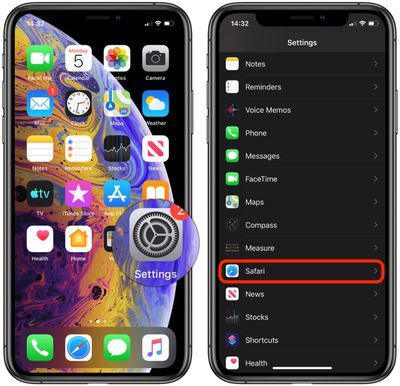
- Napauta Yleiset-kohdassa Sisällön estäjät .
- Aktivoidaksesi sisällön estotoiminnot, siirrä niiden vieressä olevat kytkimet vihreään ON-asentoon.
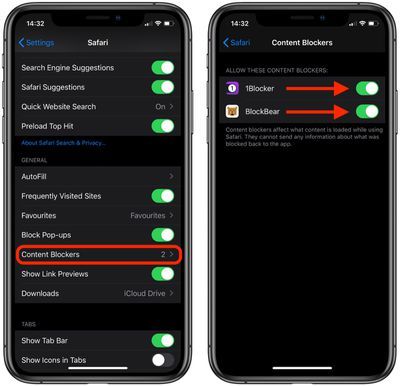
Huomaa, että Sisällön estäjät -vaihtoehto ei näy Safarin asetuksissa, ennen kuin olet asentanut vähintään yhden kolmannen osapuolen sisällön eston App Storesta.
Jos sisällön esto estää vahingossa hyödyllisen verkkosivun elementin, joka ei liity mainoksiin, voit aina poistaa sen tilapäisesti käytöstä. Napsauta tätä saadaksesi lisätietoja .

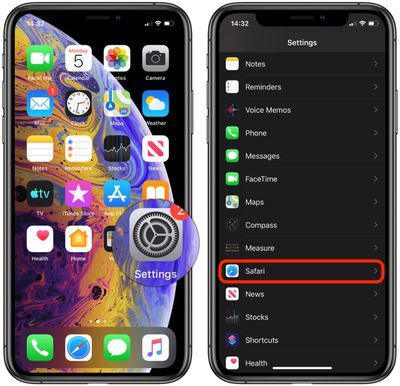
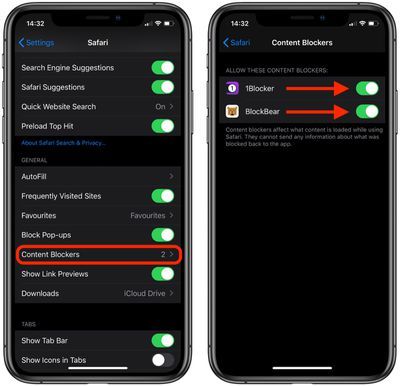
Suosittu Viestiä